4D v13
Personalizar los ejes
 Personalizar los ejes
Personalizar los ejes
Puede personalizar varios aspectos de los ejes de un gráfico. Esta sección explica cómo:
- personalizar las etiquetas de los ejes,
- reducir el número de etiquetas mostradas en el eje X o Y,
- personalizar las graduaciones,
- cambiar la escala del eje de valores,
- invertir el orden de los puntos de datos en un eje,
- posicionar el origen,
- añadir títulos a los ejes.
La siguiente tabla explica los ejes disponibles en dos dimensiones (2D) y en tres dimensiones (3D):
| Número de ejes | Nombre del eje | Eje |
| Dos (Gráficos 2D) | Categorías | X |
| Series | N/A | |
| Valores | Z | |
| Tres (Gráficos 3D) | Categorías | X |
| Series | Y | |
| Valores | Z |
Puede mostrar la caja de diálogo de ejes seleccionando el eje apropiado en el submenú Ejes del menú Gráfico.
La caja de diálogo Ejes, le permite cambiar la posición de las etiquetas de los ejes, de las graduaciones y del origen. También puede cambiar la escala utilizada en el eje de valores e invertir el orden de los elementos en cada eje. Las opciones disponibles dependen del eje seleccionado. La caja de diálogo de ejes de categorías, le permite personalizar el eje de categorías y el eje de series:
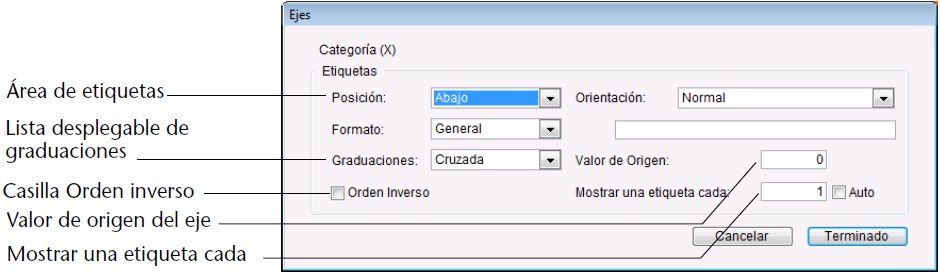
4D Chart etiqueta automáticamente los ejes cuando genera un gráfico. Puede cambiar la posición, orientación y formato de las etiquetas o puede decidir no mostrarlas con su gráfico.
- Posición de las etiquetas
Puede elegir una de las siguientes posiciones de etiquetas de la lista desplegable Posición:- Ninguna
- Arriba
- Abajo
- Izquierda
- Derecha
Cuando la posición es Ninguna, la etiqueta no aparece en el gráfico.
- Orientación de las etiquetas
Las siguientes orientaciones de etiquetas están disponibles para cada eje: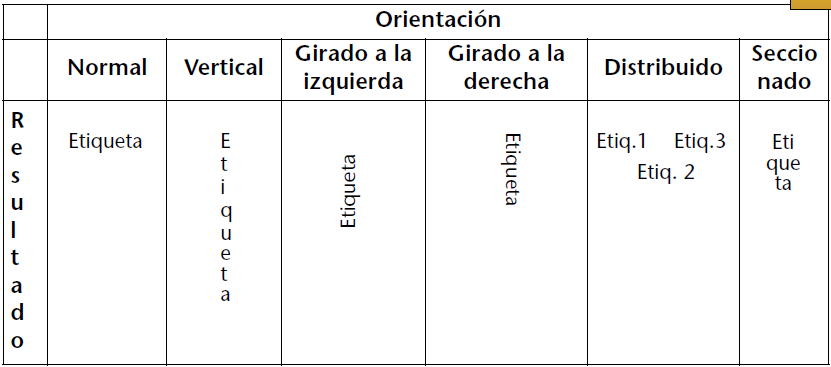
- Formato de las etiquetas
Puede cambiar la forma en que los datos se muestran en sus etiquetas utilizando formatos de salida. Por ejemplo, puede utilizar un formato de salida para valores monetarios con el signo ($), comas, y decimales.
La siguiente tabla muestra algunos ejemplos de los efectos de aplicar formatos de salida:Datos en formato por defecto Formato de salida Datos con el formato de salida 3400 $###,###.00 $3,400.00 3/4/11 Mes Día Año Marzo 4, 2011
Cuando selecciona uno de los formatos de la lista desplegable Formato, el formato elegido pasa al área de texto ubicada a la derecha de la lista desplegable. Si quiere utilizar un formato personalizado, puede introducirlo es esta área. Puede utilizar uno de los formatos integrados de 4D, editar un formato, o crear uno propio. Para mayor información, consulte GET LIST ITEM PARAMETER.
- Etiquetar datos de campos booleanos
Si crea gráficos utilizando campos booleanos de la base de datos, las etiquetas de ejes por defecto son “0” y “1”, correspondientes a FALSE (Falso) y TRUE (Verdadero). Puede dar más información en el gráfico cambiando el formato de la etiqueta. Para crear etiquetas más significativas para campos booleanos, cambie el formato de la etiqueta al siguiente:
EtiquetaVerdadero;;EtiquetaFalso
Por ejemplo, podría cambiar el formato a “Femenino;;Masculino” o “Experimental;;Control”.
Puede reducir el número de etiquetas mostradas en el eje X o en el eje Y de un gráfico. Esta funcionalidad es útil cuando crea gráficos con un gran número de categorías (más de 100).
Cuando utiliza esta opción, 4D Chart sólo muestra una etiqueta por N etiquetas en el eje seleccionado.
Para utilizar esta opción, escriba un valor entre 2 y 255 en el área Mostrar una etiqueta cada. Por ejemplo, si escribe 10, 4D Chart muestra una etiqueta por cada 10 categorías. El valor 1 corresponde a la configuración estándar (mostrar todas las etiquetas).
Este parámetro aplica a gráficos 2D (eje de las categorías X) y a los gráficos 3D (eje de las categorías X y eje de las categorías Y).
- Auto: si marca la casilla Auto, 4D Chart calcula el número apropiado de etiquetas a mostrar, de acuerdo al espacio disponible.
Las graduaciones muestran los incrementos de los ejes. Puede elegir entre diferentes estilos de graduación, o puede decidir no mostrarlas. Puede personalizar esta opción para cada eje en los gráficos de dos dimensiones. No puede personalizar las graduaciones para gráficos tridimensionales.
Los siguientes estilos de graduaciones están disponibles:
- Cruzada
 ,
, - Interior
 ,
, - Exterior
 .
.
Puede cambiar los valores mínimo y máximo. Por defecto, 4D Chart utiliza el valor mínimo y máximo del conjunto de datos que está graficando. Puede cambiar estos valores, por ejemplo, iniciar el eje Z en 0.
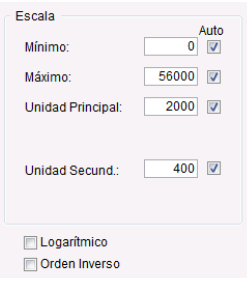
También puede modificar las unidades principal y secundaria. Por defecto, 4D Chart calcula estos parámetros basado en el número de valores a mostrar y el tamaño del gráfico. Si los valores son fechas, puede especificar si las unidades de medida máxima y mínima son días, semanas, meses, o años.
Para cada opción de visualización de la escala, la opción Auto le permite activar el funcionamiento por defecto de 4D Chart. Si quiere utilizar los valores personalizados, recuerde deseleccionar la
opción Auto, de lo contrario sus parámetros no se tendrán en cuenta.
Nota: las graduaciones principal y secundaria se pueden ocultar o mostrar (ver Mostrar y ocultar las líneas de rejillas).
- Utilizar una escala logarítmica: puede cambiar la escala de normal a logarítmica, marcando la opción Logarítmico, ubicada en la caja de diálogo del eje de valores.
Puede invertir el orden de los datos de un eje marcando la casilla de selección Orden Inverso. Sólo puede invertir el orden de los datos en gráficos bidimensionales.
Puede cambiar la posición del origen, el punto de cruce de un eje con otro, para cada eje en un gráfico bidimensional.
- Cambiar el origen del eje de Valores (Y)
El origen del eje Z es el valor donde el eje de categorías (X) cruza al eje Z. Generalmente, el origen es el valor mínimo en el gráfico o cero. Algunas veces, usted podría querer cambiar la posición del origen. Para cambiar el origen del eje de Valores, elija Categoría (X) del submenú Ejes del menú Gráfico. En la caja de diálogo de descripción del eje X, escriba un nuevo valor en el área “Valor de origen”. El valor que introduzca es el valor numérico de la posición de origen deseada.
- Cambiar el origen del eje de Categorías (X)
El origen del eje X es la categoría en la cual, el eje de Valores (Z) cruza al eje X. Generalmente, el punto de origen está a la izquierda de la primera categoría. En algunos casos, usted podría querer mover el origen. Para modificar el origen del eje de Categorías (X), seleccione Valores (Z) en el submenú Ejes del menú Gráfico. Escriba un número en el área “Eje Z cruza la Categoría”. Ese número es el número de la categoría donde debe cruzar el origen.
Las categorías se numeran de izquierda a derecha, (o de abajo hacia arriba en un gráfico horizontal). El eje Z cruza a la izquierda de la categoría especificada. Para mover el origen hacia la derecha de la última categoría del gráfico, escriba el número de categorías más 1. Si el número especificado es superior al número de categorías más 1, el valor se ignora y el origen vuelve a la izquierda de la primera categoría.
Puede añadir un título a cada eje. Generalmente, los títulos describen los datos representados en los ejes.
- Seleccione el eje apropiado en el submenú Títulos del menú Gráfico.
Aparece la caja de diálogo Títulos. - Escriba el título en el área de texto “Título”.
- Elija una posición para el título en la lista desplegable “Posición”.
Así especifica la posición del título respecto al gráfico. Puede seleccionar una de las siguientes posiciones de título:- Ninguna
- Arriba
- Abajo
- Izquierda
- Derecha
Según la orientación del eje están disponibles Abajo y Arriba o Izquierda y Derecha. - Seleccione la orientación para el título en la lista desplegable “Orientación”.
Las siguientes orientaciones están disponibles para cada eje:- Normal
- Vertical
- Girado a la izquierda
- Girado a la derecha
- Haga clic en Terminado.
Producto: 4D
Tema: Uso de 4D Chart







